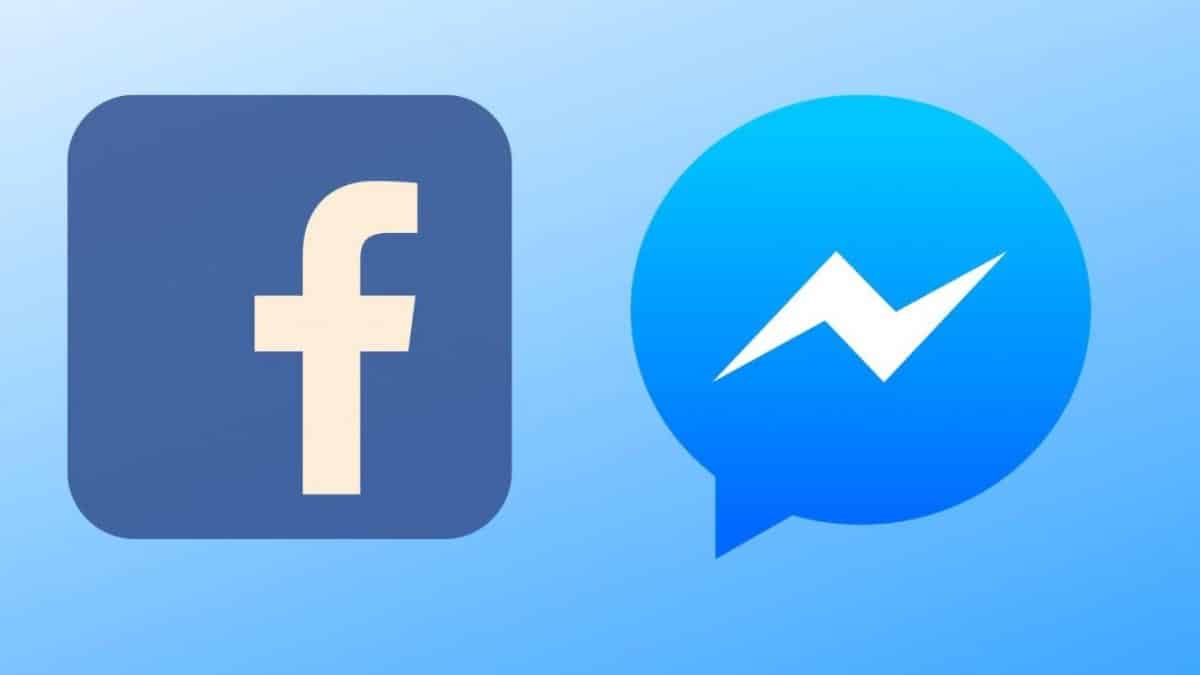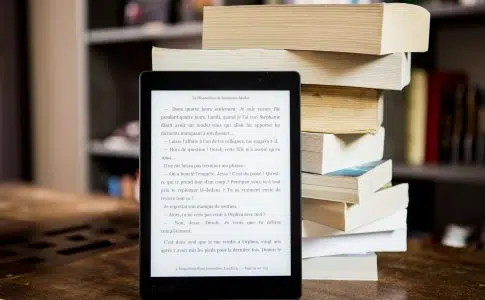La plateforme de messagerie instantanée Messenger peut être utilisée sans avoir de profil sur le réseau social Facebook. Cela voudrait dire que si vous avez quitté Facebook, vous pouvez toujours utiliser Messenger pour communiquer avec vos amis sur le réseau social. Découvrez dans ce guide toutes les explications liées au fonctionnement de la messagerie instantanée Messenger sans Facebook.
Plan de l'article
Est-il possible d’utiliser Messenger sans Facebook ?
De nombreux utilisateurs de Facebook se demandent s’ils peuvent utiliser la messagerie instantanée Messenger sans avoir un profil sur Facebook. Depuis quelques années, cette action est bien possible, mais la messagerie vous demandera de créer un compte avec votre numéro de téléphone. C’est une donnée que la plupart des utilisateurs refusent d’offrir à Facebook.
A lire en complément : À quoi sert un clavier mural dans une maison intelligente ?
Cependant, sachez que si vous utilisez l’application WhatsApp, Facebook a déjà votre numéro de téléphone. En réalité, les applications Facebook et WhatsApp sont des propriétés de la société méta de Mark Zuckerberg. Pour ceux qui ont désactivé leur compte Facebook, sachez que vous pouvez toujours échanger des messages ou passer des appels vidéo avec vos amis sur votre compte Messenger.
Les étapes pour utiliser Messenger sans Facebook
A voir aussi : Quelle technologie choisir pour une application mobile ?
Pour utiliser Messenger sans Facebook, il y a quelques étapes à suivre. Les détails sont donnés dans le tutoriel ci-dessous.
Téléchargez l’application Messenger
La première étape consiste à télécharger l’application de la messagerie instantanée qui est disponible sur Android et iOS. Essayer de vérifier s’il s’agit de la version officielle développée par méta. Sachez que la messagerie instantanée vous permet d’échanger des messages individuels ou groupés avec vos amis.
Créez votre compte
Une fois que le logiciel est installé sur votre Android ou votre iPhone, ouvrez-le et appuyez sur la rubrique « créez un compte ». Il s’affiche une alerte indiquant que le logiciel a besoin d’avoir accès à votre numéro de téléphone pour une configuration rapide. Appuyez sur « plus tard » et insérez votre contact dans la case prévue à cet effet. Cliquez sur « suivant ».
Si vous voulez que Messenger accède à votre fonction de téléphone, appuyez sur « continuer » pour donner l’autorisation. Choisissez votre mot de passe et cliquez sur le bouton « suivant ». À ce niveau, renseignez votre nom et prénom. Cliquez sur « suivant » puis validez la création du compte en appuyant sur « créer un compte ».
Confirmez la création de votre compte
À cette étape, vous recevrez un SMS contenant un code de confirmation sur votre appareil. Saisissez correctement le code reçu par SMS. Il peut arriver que Messenger essaie d’associer votre profil Messenger avec d’autres profils Facebook qu’il a identifiés comme pouvant être le vôtre. Ignorez cette proposition en sélectionnant « il ne s’agit pas de mon compte ».
Après cela, vous serez invité à ajouter votre photo seulement si vous le souhaitez. Vous devez aussi appeler à retrouver vos contacts téléphoniques sur la plateforme. Il est recommandé d’appuyer sur « plus tard » pour refuser l’importation des contacts. Messenger va afficher une fenêtre d’alerte vous demandant de confirmer que vous ne souhaitez pas importer vos contacts. Cliquez sur « OK ».
Ajoutez des contacts
Une fois connecté à Messenger, vous pouvez essayer de retrouver vos contacts. Il y a une icône figurant deux personnages et se trouvant en bas de l’interface. Cliquez dessus pour accéder à vos contacts Messenger. Pour initier une conversation avec un contact, saisissez son nom dans le champ de recherche. Celui-ci pourra accéder à la conservation depuis le module « invitation Messenger » sur son compte Messenger. S’il accepte la conversation, il apparaîtra dans votre liste de contacts Messenger.
Vous savez maintenant comment utiliser la messagerie instantanée Messenger sans Facebook. Suivez bien les instructions données ci-dessus pour éviter les échecs dans la procédure.